PPT默认比例设置技巧详解
时间:2025-09-29 19:48:51 452浏览 收藏
还在为PPT在不同设备上显示效果不佳而烦恼吗?本文将为你详细解读PPT默认比例调整方法,助你轻松应对各种演示场景!首先,打开PPT,在“设计”选项卡中找到“幻灯片大小”选项,你可以选择预设的16:9或4:3比例,也可以自定义数值,实现PPT的“量身定制”。切记,调整比例的同时,务必注意内容适配,避免留白或拉伸,确保演示文稿的完美呈现。更重要的是,在PPT制作初期就应确定比例,避免后期修改带来的麻烦。此外,根据演示场景选择合适的比例至关重要,电脑常用16:9,老式投影仪则更适合4:3。想更高效?试试预设模板或在线工具,让PPT比例调整更便捷,演示效果更专业!掌握这些技巧,让你的PPT在任何屏幕上都能光彩夺目!
调整PPT默认比例是为了适配不同设备屏幕,确保演示效果最佳。1. 打开PPT后点击“设计”选项卡中的“幻灯片大小”按钮,可选择预设比例或自定义数值;2. 设置时需注意内容同步适配,避免留白或拉伸;3. 制作初期应确定比例,避免后期修改出错;4. 根据演示场景选择合适比例,如电脑常用16:9,老式投影仪适用4:3;5. 也可使用预设模板或在线工具自动调整,提升效率且保证美观。
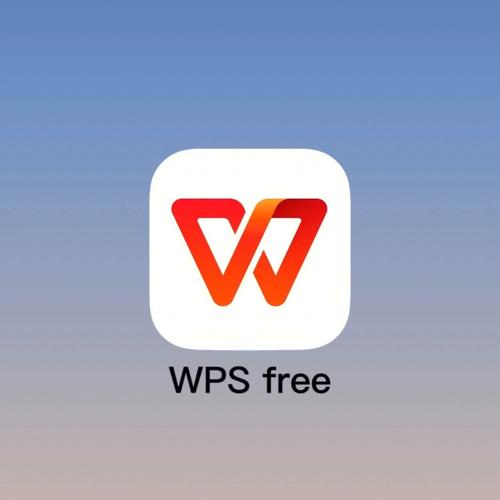
调整PPT的默认比例,其实是为了让你的演示文稿在不同的设备上都能呈现最佳效果。简单的说,就是让你的PPT看起来不扁也不长,刚刚好。
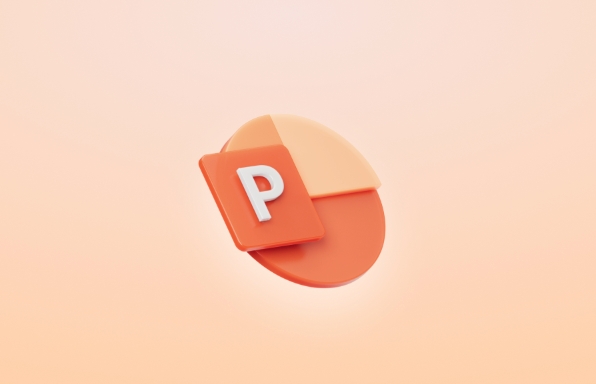
调整PPT幻灯片比例,让你的演示文稿更适配各种屏幕,避免出现显示问题。
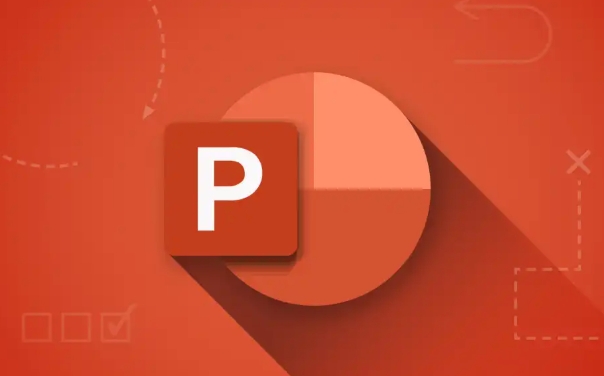
如何快速更改PPT幻灯片比例?
打开PPT,找到“设计”选项卡。在这里,你会看到一个“幻灯片大小”的按钮。点击它,你可以选择预设的比例(比如16:9或4:3),或者选择“自定义幻灯片大小”来输入你想要的精确数值。这就像给你的PPT量身定做一件衣服,确保它完美合身。
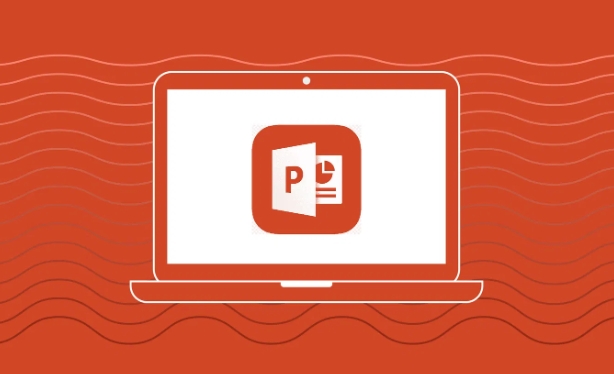
为什么要关注PPT的默认比例?
想象一下,你辛辛苦苦做好的PPT,在别人的电脑上打开却变形了,里面的图片和文字都挤在一起,那感觉肯定不好。关注默认比例,就是为了避免这种情况发生。不同的投影仪、显示器,甚至不同的电脑屏幕,都有不同的分辨率和显示比例。选择一个合适的比例,可以确保你的PPT在各种设备上都能正常显示,让你的演示效果达到最佳。
PPT幻灯片比例设置的常见误区有哪些?
很多人在设置PPT比例时,容易忽略一个问题:内容适配。比如,你把比例设置成了16:9,但你的图片和文字还是按照4:3的比例来排版的,那就会出现留白或者拉伸的情况。所以,在调整比例的同时,也要注意调整PPT的内容,让它们完美适配新的比例。另外,有些人喜欢在演示前才匆忙调整比例,这很容易出错。最好在制作PPT之初就确定好比例,这样可以避免后续的麻烦。
如何根据不同的演示场景选择合适的PPT比例?
选择PPT比例,要考虑你的演示场景。如果你的演示主要是在电脑屏幕上进行,那16:9的比例通常是最佳选择,因为现在大多数电脑屏幕都是宽屏的。但如果你的演示需要在老式的投影仪上播放,那4:3的比例可能更合适,因为老式投影仪的分辨率较低。如果你不确定演示场景,可以选择一个通用的比例,比如16:9,然后在使用前进行测试,确保一切正常。
除了手动调整,还有没有更便捷的PPT比例调整方法?
除了手动调整,你还可以使用PPT模板。很多PPT模板都预设了不同的比例,你可以直接选择一个合适的模板,然后在此基础上进行修改。这样可以省去你手动调整比例的麻烦,而且还能保证PPT的整体美观性。此外,一些在线PPT制作工具也提供了自动调整比例的功能,你可以尝试使用这些工具来提高效率。
今天关于《PPT默认比例设置技巧详解》的内容就介绍到这里了,是不是学起来一目了然!想要了解更多关于ppt,调整,比例,幻灯片大小,演示场景的内容请关注golang学习网公众号!
-
501 收藏
-
501 收藏
-
501 收藏
-
501 收藏
-
501 收藏
-
482 收藏
-
439 收藏
-
363 收藏
-
386 收藏
-
423 收藏
-
437 收藏
-
254 收藏
-
443 收藏
-
346 收藏
-
491 收藏
-
399 收藏
-
341 收藏
-

- 前端进阶之JavaScript设计模式
- 设计模式是开发人员在软件开发过程中面临一般问题时的解决方案,代表了最佳的实践。本课程的主打内容包括JS常见设计模式以及具体应用场景,打造一站式知识长龙服务,适合有JS基础的同学学习。
- 立即学习 543次学习
-

- GO语言核心编程课程
- 本课程采用真实案例,全面具体可落地,从理论到实践,一步一步将GO核心编程技术、编程思想、底层实现融会贯通,使学习者贴近时代脉搏,做IT互联网时代的弄潮儿。
- 立即学习 516次学习
-

- 简单聊聊mysql8与网络通信
- 如有问题加微信:Le-studyg;在课程中,我们将首先介绍MySQL8的新特性,包括性能优化、安全增强、新数据类型等,帮助学生快速熟悉MySQL8的最新功能。接着,我们将深入解析MySQL的网络通信机制,包括协议、连接管理、数据传输等,让
- 立即学习 500次学习
-

- JavaScript正则表达式基础与实战
- 在任何一门编程语言中,正则表达式,都是一项重要的知识,它提供了高效的字符串匹配与捕获机制,可以极大的简化程序设计。
- 立即学习 487次学习
-

- 从零制作响应式网站—Grid布局
- 本系列教程将展示从零制作一个假想的网络科技公司官网,分为导航,轮播,关于我们,成功案例,服务流程,团队介绍,数据部分,公司动态,底部信息等内容区块。网站整体采用CSSGrid布局,支持响应式,有流畅过渡和展现动画。
- 立即学习 485次学习
